 титульная страница > Учебник по программному обеспечению > Как обновить BIOS в Windows 10 — MSI, Acer, ASUS, Dell, HP, Lenovo, MSI
титульная страница > Учебник по программному обеспечению > Как обновить BIOS в Windows 10 — MSI, Acer, ASUS, Dell, HP, Lenovo, MSI
Как обновить BIOS в Windows 10 — MSI, Acer, ASUS, Dell, HP, Lenovo, MSI
Обновление BIOS помогает устранять ошибки, устранять проблемы с оборудованием, обновлять исправления безопасности и повышать стабильность системы. В зависимости от производителя существует несколько способов обновления BIOS в Windows 10: с помощью загрузочного USB-накопителя, установщика BIOS или WinFlash. OEM-производители, такие как Lenovo, HP, Dell, Asus и Acer, имеют утилиты, которые помогут вам легко обновить BIOS, встроенное ПО и драйверы. Найдите модель своего компьютера и загрузите приложение для обновления BIOS с официального сайта. Это самый безопасный способ обновить BIOS.
- MSI
- Асер
- ASUS
- Dell
- HP
- Леново
Как обновить BIOS для материнской платы MSI
1. Перед обновлением BIOS
1) Проверьте модель системы и версию BIOS в разделе «Информация о системе».
Вам необходимо ввести msinfo32 в поиск и нажать Enter. Откроется инструмент информации о системе, и вы сможете проверить модель вашей системы и номер версии BIOS.

2) Убедитесь, что ваш компьютер подключен к надежному источнику питания, и не отключайте его во время процесса обновления.
3) Если вы используете BitLocker для шифрования жесткого диска, отключите его, чтобы разрешить установку BIOS.
4) Также временно отключите защиту в режиме реального времени в Защитнике Windows.
5) Подключите пустой USB-накопитель к компьютеру.
2. Загрузка файла обновления BIOS
Шаг 1. Откройте сайт поддержки производителя BIOS и найдите модель вашей материнской платы в поле «Найти продукт». Как правило, самый простой способ сделать это — ввести в Google название производителя вашего компьютера, название модели вашего компьютера и «BIOS», а затем выбрать нужную ссылку.
- MSI
- Американские мегатренды (AMI)
- Гигабайт
- Феникс Технологии
Шаг 2. Найдите файл обновления BIOS и загрузите последнее доступное обновление BIOS на рабочий стол.
Шаг 3. Извлеките загруженный ZIP-файл и скопируйте файл обновления BIOS на загрузочный USB-накопитель.
3. Обновление BIOS с помощью загрузочного USB-накопителя
Шаг 1. Перезагрузите компьютер. На экране с логотипом MSI нажмите клавишу Del, чтобы войти в настройки BIOS.
Шаг 2. Выберите USB-накопитель в меню настройки и нажмите Enter, чтобы начать процесс обновления.
Шаг 3. Следуйте инструкциям на экране и завершите процесс обновления.
Как обновить BIOS в Windows 10 — Acer
1. Перейдите на сайт поддержки Acer. Найдите свой продукт по модели, выберите BIOS/Firmware и нажмите ссылку Загрузить для файла обновления BIOS, который вы хотите загрузить.
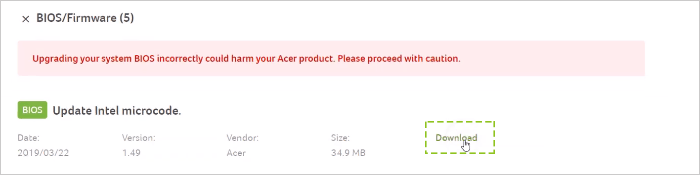
2. После завершения загрузки вы увидите, что сам файл заархивирован, щелкните правой кнопкой мыши и извлеките все в выбранное вами место. После завершения извлечения дважды щелкните его, чтобы открыть исполняемый файл, который фактически выполнит обновление.

3. Компьютер автоматически перезагрузится и продолжит процесс обновления BIOS. При обновлении BIOS убедитесь, что адаптер переменного тока подключен. Кроме того, не принудительно завершайте работу во время процесса обновления, чтобы предотвратить возникновение проблем.
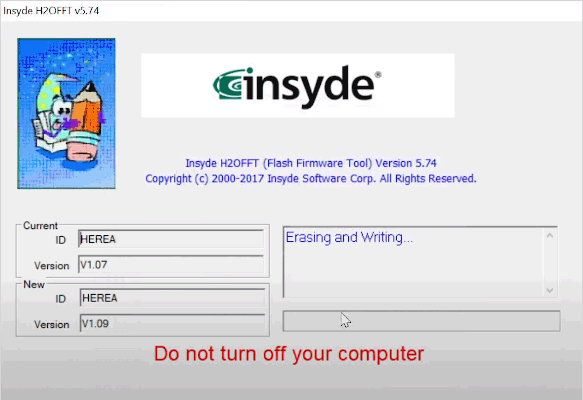
4. После завершения обновления вы увидите пустой экран, затем появится знакомый логотип Acer и, наконец, Windows.
Как обновить BIOS в Windows 10 - ASUS
1. Перейдите на сайт поддержки ASUS, указав название модели вашего ноутбука.
2. Найдите Установщик BIOS, который находится в категории BIOS. Нажмите Загрузить.

3. Извлеките загруженный файл установщика BIOS. Перейдите в папку и дважды щелкните приложение BIOS Installer.
4. Мастер установки поможет вам начать процесс обновления BIOS. Нажмите "Далее.

6. После того, как компьютер перейдет в Windows, это означает, что BIOS успешно обновлен.

Шаг 1. Перейдите на страницу
Драйверы и загружаемые материалы Dell , введите серийный номер и затем начните поиск.
Шаг 2. Прокрутите вниз до результатов поиска и выберитеBIOS в Категория. Затем он отобразит вам доступную версию BIOS. Проверьте ДАТУ ВЫПУСКА и Версию , чтобы убедиться, что это новая версия по сравнению с текущей, и нажмите Загрузить.
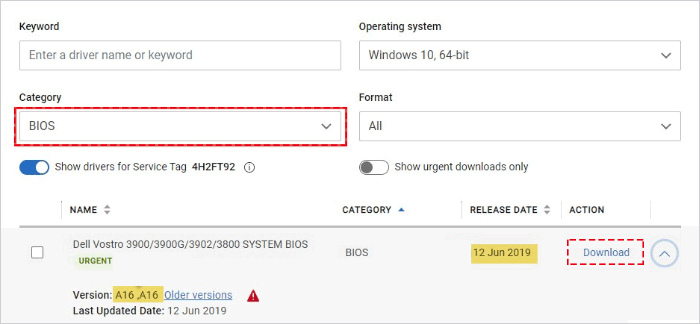
Как обновить BIOS в Windows 10 — HP
Шаг 1. Перейдите на
страницу поддержки клиентов HP и выберите свой продукт.
Шаг 2. Введите серийный номер или название модели вашего ноутбука и начните поиск.Шаг 3. Разверните раздел
BIOS и проверьте его версию и дату, затем нажмите Загрузить.
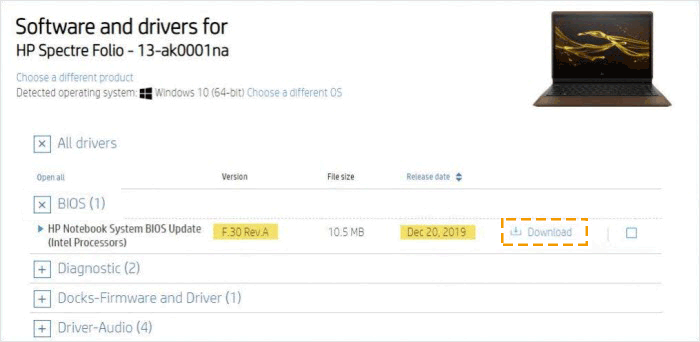
Шаг 5. В окне мастера установки InstallShield нажмите «Далее».
Шаг 6. Выберите
Обновить, и затем нажмите Далее, чтобы подготовить обновление.
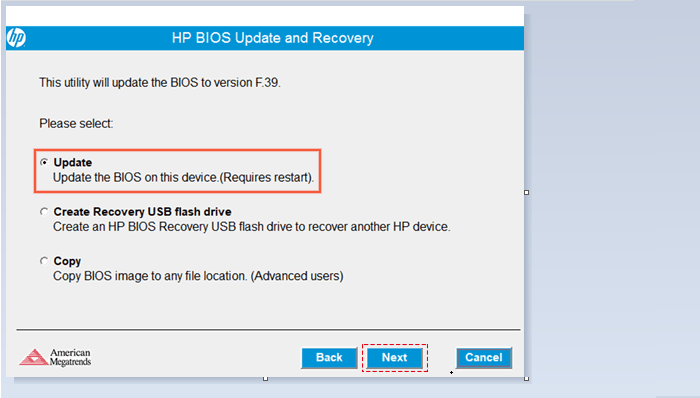
Перезагрузить сейчас, чтобы установить обновление.
Шаг 8. На экране обновления HP BIOS нажмитеПрименить обновление сейчас или дождитесь автоматического запуска обновления.

Шаг 10. Когда появится экран блокировки, войдите в свой компьютер после успешного обновления BIOS.
Как обновить BIOS в Windows 10 — Lenovo
1. Откройте веб-сайт поддержки Lenovo.
2. Введите тип компьютера системы или название продукта.
3. На странице продукта нажмите
Драйверы и программное обеспечение.
4. Отфильтруйте поBIOS/UEFI и выберите соответствующую информацию об ОС.
5. Загрузите и установите последнюю версию BIOS на рабочий стол Windows.6. Щелкните правой кнопкой мыши пакет флэш-памяти BIOS и выберите
Запуск от имени администратора.
7. Windows отобразит самораспаковывающееся окно. Нажмите кнопкуУстановить .
8. Нажмите кнопкуПерепрограммировать BIOS.
9. Появится окно с предупреждением, напоминающее пользователю о необходимости подключения к розетке питания системы и предоставление другой флэш-информации.10. Нажмите кнопку
ОК. Программа прошивки обновления BIOS запустится автоматически.
-
 Как удалить дубликаты фотографий на Mac?цифровой беспорядок является распространенной проблемой, особенно с фотографиями. Большинство людей делают многочисленные снимки с одинаковых углов,...Учебник по программному обеспечению Опубликовано в 2025-05-02
Как удалить дубликаты фотографий на Mac?цифровой беспорядок является распространенной проблемой, особенно с фотографиями. Большинство людей делают многочисленные снимки с одинаковых углов,...Учебник по программному обеспечению Опубликовано в 2025-05-02 -
 Рекомендуется лучшие солнечные зарядные устройства в 2025 годуWhether you often camp off the grid, go backpacking, or grapple with power outages, a solar charger is a nifty gadget to have in your arsenal. It can ...Учебник по программному обеспечению Опубликовано в 2025-05-02
Рекомендуется лучшие солнечные зарядные устройства в 2025 годуWhether you often camp off the grid, go backpacking, or grapple with power outages, a solar charger is a nifty gadget to have in your arsenal. It can ...Учебник по программному обеспечению Опубликовано в 2025-05-02 -
 Окончательное руководство по сбросу телефона без потери данныхомоложите ваш смартфон: руководство по сбросам фабрики ] помните этот начальный ощущение питания на вашем новом телефоне? Этот нетронутый интерфейс...Учебник по программному обеспечению Опубликовано в 2025-05-01
Окончательное руководство по сбросу телефона без потери данныхомоложите ваш смартфон: руководство по сбросам фабрики ] помните этот начальный ощущение питания на вашем новом телефоне? Этот нетронутый интерфейс...Учебник по программному обеспечению Опубликовано в 2025-05-01 -
 7 Практических советов для новой версии сообщений Appleскрытые драгоценные камни Imessage: Mastering IOS 16 улучшенные функции обмена сообщениями Imessage, платформа для обмена сообщениями Apple, значит...Учебник по программному обеспечению Опубликовано в 2025-05-01
7 Практических советов для новой версии сообщений Appleскрытые драгоценные камни Imessage: Mastering IOS 16 улучшенные функции обмена сообщениями Imessage, платформа для обмена сообщениями Apple, значит...Учебник по программному обеспечению Опубликовано в 2025-05-01 -
 Как спрятаться на социальных платформах, таких как Instagram, Facebook, x] поддержание конфиденциальности в Интернете в социальных сетях имеет решающее значение даже для близких друзей и семьи. Возможно, вы захотите ограни...Учебник по программному обеспечению Опубликовано в 2025-05-01
Как спрятаться на социальных платформах, таких как Instagram, Facebook, x] поддержание конфиденциальности в Интернете в социальных сетях имеет решающее значение даже для близких друзей и семьи. Возможно, вы захотите ограни...Учебник по программному обеспечению Опубликовано в 2025-05-01 -
 Простой учебник по поводу того, как отправлять факсы на вашем телефонеНекоторые организации по -прежнему не принимают документы по электронной почте - вам может понадобиться факс документов. Нет, вы не можете использова...Учебник по программному обеспечению Опубликовано в 2025-04-29
Простой учебник по поводу того, как отправлять факсы на вашем телефонеНекоторые организации по -прежнему не принимают документы по электронной почте - вам может понадобиться факс документов. Нет, вы не можете использова...Учебник по программному обеспечению Опубликовано в 2025-04-29 -
 Как удалить временные MAC -файлы? Найти и четкие методыочистка временных файлов на вашем Mac: Reclaim Disk Space и повышение производительности ] временные файлы, часто упускаемые из виду, могут потребля...Учебник по программному обеспечению Опубликовано в 2025-04-29
Как удалить временные MAC -файлы? Найти и четкие методыочистка временных файлов на вашем Mac: Reclaim Disk Space и повышение производительности ] временные файлы, часто упускаемые из виду, могут потребля...Учебник по программному обеспечению Опубликовано в 2025-04-29 -
 Объем застрял на 100% в Windows? Попробуйте эти решениягромкость Windows застрял на 100%? Легко исправить! ] Проблемы с объемом компьютера - головная боль! Если ваш объем Windows застрял на 100%, не волн...Учебник по программному обеспечению Опубликовано в 2025-04-29
Объем застрял на 100% в Windows? Попробуйте эти решениягромкость Windows застрял на 100%? Легко исправить! ] Проблемы с объемом компьютера - головная боль! Если ваш объем Windows застрял на 100%, не волн...Учебник по программному обеспечению Опубликовано в 2025-04-29 -
 Как удалить ваши данные с сайта поиска человекаэта статья была в последний раз обновлялась 24 февраля 2025 года. ] многие люди не знают, что значительный объем их личных данных легко доступе...Учебник по программному обеспечению Опубликовано в 2025-04-21
Как удалить ваши данные с сайта поиска человекаэта статья была в последний раз обновлялась 24 февраля 2025 года. ] многие люди не знают, что значительный объем их личных данных легко доступе...Учебник по программному обеспечению Опубликовано в 2025-04-21 -
 Как замаскировать iPad как ноутбукЭта обновленная статья (первоначально опубликованная 31 октября 2019 г.) исследует, как превратить ваш iPad в альтернативу ноутбука с использованием ...Учебник по программному обеспечению Опубликовано в 2025-04-21
Как замаскировать iPad как ноутбукЭта обновленная статья (первоначально опубликованная 31 октября 2019 г.) исследует, как превратить ваш iPad в альтернативу ноутбука с использованием ...Учебник по программному обеспечению Опубликовано в 2025-04-21 -
 Как очистить кеш почтового ящика Mac? Как удалить его на Mac?В этом руководстве объясняется, как очистить кеш почты на вашем Mac, решая общие проблемы, такие как медленная производительность и проблемы с загруз...Учебник по программному обеспечению Опубликовано в 2025-04-21
Как очистить кеш почтового ящика Mac? Как удалить его на Mac?В этом руководстве объясняется, как очистить кеш почты на вашем Mac, решая общие проблемы, такие как медленная производительность и проблемы с загруз...Учебник по программному обеспечению Опубликовано в 2025-04-21 -
 Как распределить распределение Wi -Fi на наиболее необходимые устройствасовременные дома обычно имеют несколько устройств, подключенных к сети доступа Wi-Fi одновременно, что часто приводит к жесткости полосы пропускан...Учебник по программному обеспечению Опубликовано в 2025-04-19
Как распределить распределение Wi -Fi на наиболее необходимые устройствасовременные дома обычно имеют несколько устройств, подключенных к сети доступа Wi-Fi одновременно, что часто приводит к жесткости полосы пропускан...Учебник по программному обеспечению Опубликовано в 2025-04-19 -
 Обзор программного обеспечения McAfee Antivirus: достаточно ли этого? 【Функция, цена】McAfee: ветеран антивирус, но это лучше всего для Mac? ] McAfee, давнее и авторитетное имя в кибербезопасности, предлагает надежный антивирусный наб...Учебник по программному обеспечению Опубликовано в 2025-04-19
Обзор программного обеспечения McAfee Antivirus: достаточно ли этого? 【Функция, цена】McAfee: ветеран антивирус, но это лучше всего для Mac? ] McAfee, давнее и авторитетное имя в кибербезопасности, предлагает надежный антивирусный наб...Учебник по программному обеспечению Опубликовано в 2025-04-19 -
 OnePlus Watch 3 отложено на апрель из -за забавных проблемпосле того, как выйдет долгожданный OnePlus Watch 3 SmartWatch, план покупки может потребовать небольшой корректировки. Смешная проблема производс...Учебник по программному обеспечению Опубликовано в 2025-04-19
OnePlus Watch 3 отложено на апрель из -за забавных проблемпосле того, как выйдет долгожданный OnePlus Watch 3 SmartWatch, план покупки может потребовать небольшой корректировки. Смешная проблема производс...Учебник по программному обеспечению Опубликовано в 2025-04-19 -
 Советы, чтобы максимально использовать функцию TAP на задней части вашего iPhoneЗа прошедшие годы Apple разработала большое количество инструментов, чтобы сделать использование iPhone более удобными. Хотя функция «Tap Back» ск...Учебник по программному обеспечению Опубликовано в 2025-04-18
Советы, чтобы максимально использовать функцию TAP на задней части вашего iPhoneЗа прошедшие годы Apple разработала большое количество инструментов, чтобы сделать использование iPhone более удобными. Хотя функция «Tap Back» ск...Учебник по программному обеспечению Опубликовано в 2025-04-18
Изучайте китайский
- 1 Как сказать «гулять» по-китайски? 走路 Китайское произношение, 走路 Изучение китайского языка
- 2 Как сказать «Сесть на самолет» по-китайски? 坐飞机 Китайское произношение, 坐飞机 Изучение китайского языка
- 3 Как сказать «сесть на поезд» по-китайски? 坐火车 Китайское произношение, 坐火车 Изучение китайского языка
- 4 Как сказать «поехать на автобусе» по-китайски? 坐车 Китайское произношение, 坐车 Изучение китайского языка
- 5 Как сказать «Ездить» по-китайски? 开车 Китайское произношение, 开车 Изучение китайского языка
- 6 Как будет плавание по-китайски? 游泳 Китайское произношение, 游泳 Изучение китайского языка
- 7 Как сказать «кататься на велосипеде» по-китайски? 骑自行车 Китайское произношение, 骑自行车 Изучение китайского языка
- 8 Как поздороваться по-китайски? 你好Китайское произношение, 你好Изучение китайского языка
- 9 Как сказать спасибо по-китайски? 谢谢Китайское произношение, 谢谢Изучение китайского языка
- 10 How to say goodbye in Chinese? 再见Chinese pronunciation, 再见Chinese learning
























